Aunque la App Store es normalmente conocida como una única tienda, la verdad es que cada país donde está presente es independiente. Lo más habitual es contar con una cuenta de usuario en nuestro país de residencia, aunque en algunas ocasiones puede ser necesario contar también con una cuenta en otro país. Hoy os queremos explicar los pasos a seguir para crear una cuenta en la App Store de EEUU sin necesidad de contar con una tarjeta de crédito del país y poder descargar juegos y apps para iPhone, iPad y iPod Touch.
Tener una cuenta de usuario en la App Store de EEUU (o de cualquier otro país) puede ser muy útil si somos impacientes y queremos probar aplicaciones o juegos que todavía no han salido en nuestro territorio. También puede ser útil si queremos utilizar apps que por cualquier motivo no están disponibles, etc, etc…

El procedimiento para crear una cuenta en la App Store de EEUU es sencillo y simplemente debemos dar los pasos que indicamos a continuación.
Guía paso a paso para crear un Apple ID en la App Store de EEUU
1.- Lo primero que debemos hacer es abrir iTunes en nuestro ordenador (Windows o Mac) y pinchar sobre la pestaña iTunes Store.

2.- Una vez cargada la iTunes Store hacemos scroll hasta la parte de abajo de la página y pinchamos sobre la bandera de nuestro país que aparece en la esquina inferior derecha.
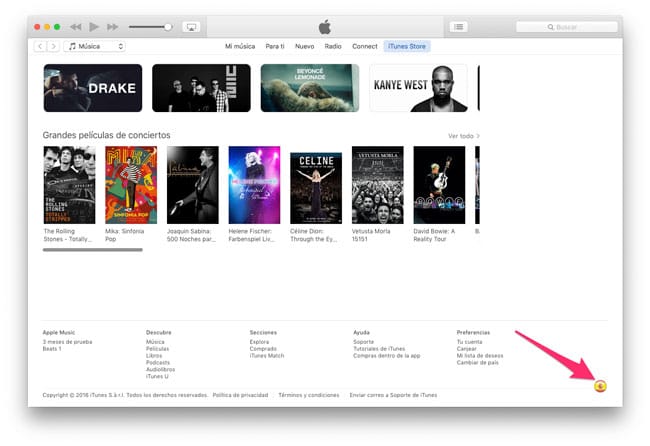
3.- En la nueva página que aparece pinchamos sobre la bandera de Estados Unidos para cargar la tienda del país.
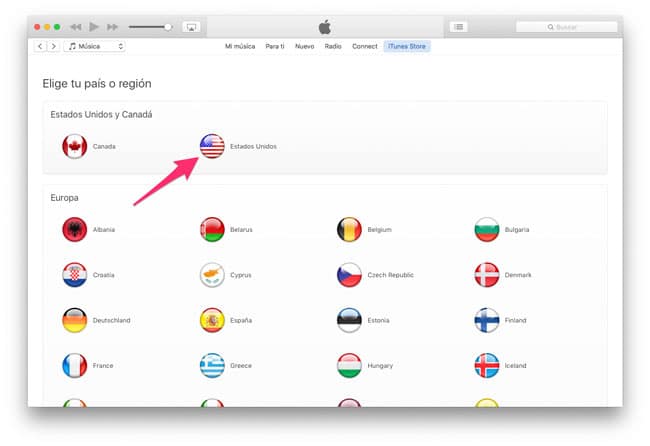
4.- Pinchamos sobre Música en el lateral derecho y después sobre App Store en el menú desplegable que aparece.
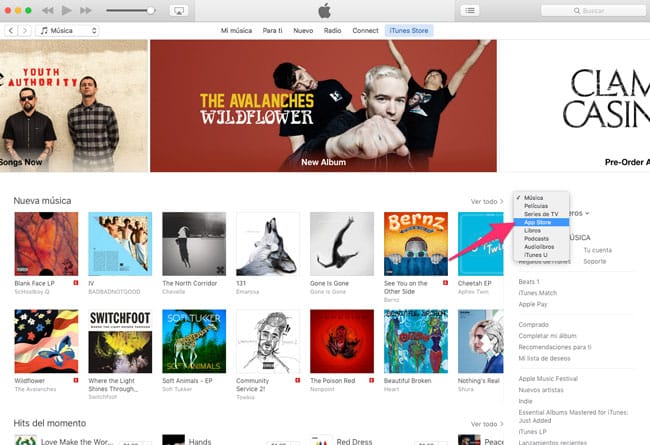
5.- Ahora tenemos que iniciar la descarga de una app gratuita. Lo más fácil es bajar hasta ver el Top de apps gratuitas y pinchar sobre alguna de la lista. Una vez que se abra la ficha de la aplicación o juego pinchamos sobre Obtener.
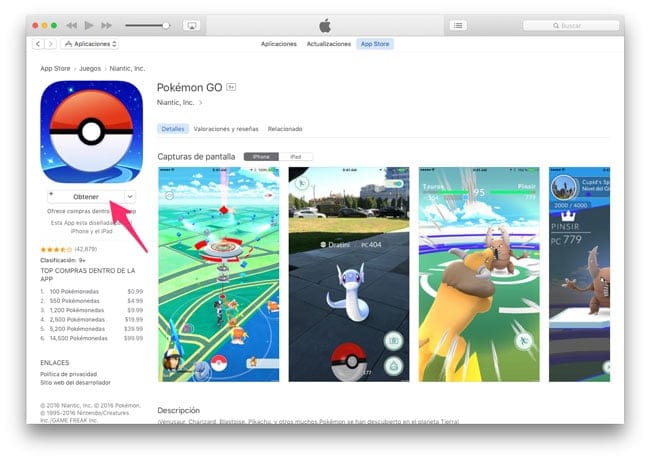
6.- En la nueva ventana que aparece debemos pinchar sobre Crear nuevo ID de Apple.

6.- Nos aparecerá una nueva ventana con información sobre lo que podemos hacer con un Apple ID y no tendremos más que pinchar en Continuar.

7.- Ahora nos aparecerá la licencia de uso, debemos marcar la casilla de verificación y después hacer click en Aceptar.

8.- En este punto tendremos que empezar a completar nuestros datos de usuario. Debemos introducir los datos que nos solicitan y es muy importante utilizar un correo que no esté registrado ya como Apple ID en ningún país. Es decir, no podremos utilizar el mismo email que usamos habitualmente, sino que será necesario utilizar uno diferente no asociado a una cuenta de Apple.

9.- Ahora tendremos que introducir el método de pago y una dirección de EEUU. En este punto es muy importante escoger como método de pago Ninguno y en la dirección introducir una que sea válida. Nosotros recomendamos ir a Google Maps, buscar una calle real de cualquier ciudad del país y, por norma general, al pinchar sobre la calle nos mostrará también el código postal. En cuanto al teléfono, podemos buscar cualquiera de un establecimiento cercano a la calle en el propio Google Maps.

10.- Una vez completados los campos y después de pinchar sobre Crear Apple ID, si todo ha ido bien nos indicará que se ha enviado un email de confirmación a la cuenta de correo facilitada. Debemos abrir ese correo y pinchar sobre el enlace que incluye.

11.- Se abrirá una nueva ventana del navegador y debemos introducir la contraseña del Apple ID que estamos creando y pinchar sobre Continuar para verificar definitivamente la cuenta.
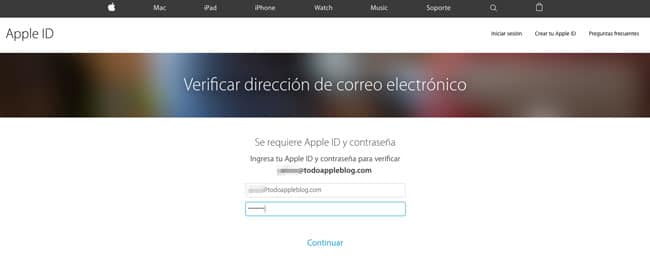
Cómo descargar apps de la App Store de EEUU desde otros países
Una vez completados los pasos anteriores, el Apple ID de EEUU estará listo para iniciar la descarga de cualquier app gratuita disponible en la tienda. Para hacerlo tenemos que identificarnos con esa cuenta en el dispositivo en el que queremos hacer la descarga siguiendo estos pasos:
1.- Lo primero que debemos hacer es abrir la App Store y en la pestaña Destacados desplazarnos hasta abajo de todo y pinchar sobre nuestro Apple ID.

2.- En la ventana que se despliega debemos tocar sobre Cerrar sesión.

3.- Ahora tocamos sobre Iniciar sesión.
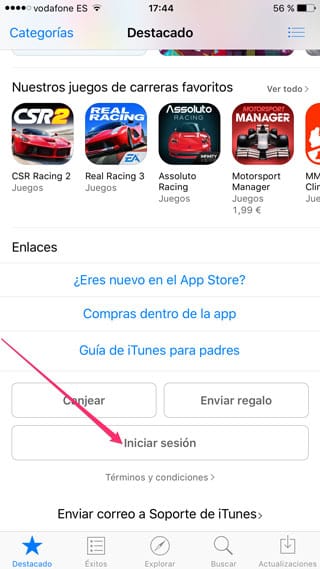
4.- En la ventana emergente que aparece tocamos sobre Usar ID de Apple existente.

5.- Introducimos el email y la contraseña del Apple ID de la App Store de USA que creamos en el punto anterior.

6.- Al tocar sobre Ok nos dirá que el Apple ID sólo es válido para la iTunes Store estadounidense y nos dirigirá automáticamente a ella. Tocamos sobre Aceptar.
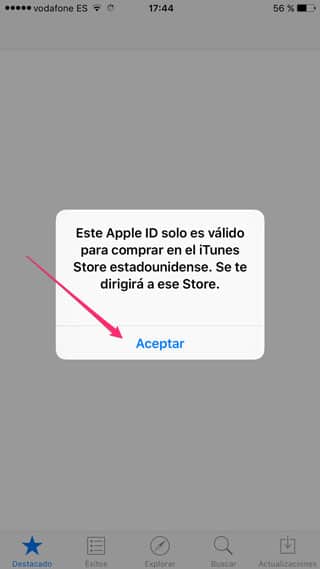
7.- Después de esto nos cargará la App Store y ya podremos descargar cualquier app tal y como lo hacemos habitualmente, con la diferencia de que esta vez tendremos disponibles todas las apps que tiene a su disposición cualquier persona en EEUU (u otro país si seguimos los pasos cambiando el país).
Y esto es todo, con estos pasos ya tendremos nuestra cuenta en la App Store de EEUU y podremos descargar las apps que necesitemos sin problema. Esto es muy útil cuando hay lanzamientos escalonados de aplicaciones o juegos y queremos ser de los primeros en probar las novedades, ya que EEUU suele estar entre los primeros países en recibir todas las novedades.
Es importante mencionar que cuando lleguen actualizaciones de las apps descargadas en el dispositivo, será necesario identificarnos con nuestro Apple ID de España (o el país que corresponda) o el de EEUU según la tienda desde la que descargáramos la app.

despues puedes volver al id que se tenia al principio,es decir el de España?
Hola Paula,
Sí, como explicamos al final del artículo no tienes más que salir de la cuenta de EEUU y volver a iniciar sesión con la de España :).
No está la opción «ninguno»
Hola Andre,
¿Has seguido los pasos tal cuál se indican? Debería aparecer esa opción, revisa que no te hayas saltando ninguno.
Fue útil. muchas gracias
Hola Camilo,
Gracias por tu comentario, esa era nuestra intención :).
me aparece error, que si nescesito ayuda vaya a Apple.com/support y no deja continuar
Hola Juan,
¿En que punto te aparece el error?
Me aparece lo mismo a mi, aparece después de poner los datos de la ciudad y eso, justo después de darle a Crear ID.
Me sirvio de mucho, Muchas Gracias
Hola,
Nos alegra mucho que te haya servido, esa era nuestra intención :).
Gracias por tu comentario.
Esto necesariamente lo tengo que hacer en un ordenador o lo puedo hacer desde mi iphone?
Hola Rachel,
En el iPhone no puedes cambiar a la App Store de EEUU de forma manual, paso que es necesario para crear la cuenta.
Soy de arg si después quiero volver a mi antigua cuenta no voy a poder? O sea si cierro la de EEUU para volver a la mía de siempre se me cierran las apps descargabas de la cuenta de EEUU?
Hola Juana,
No, siempre podrás iniciar sesión con una u otra app y no las pierdes en ningún momento. Solo cierras sesión en la App Store, el resto sigue igual.
NO ES ILEGAL??? JAJA
Hola Pedro,
¿Ilegal? Para nada… ¿Por qué iba a serlo?
Me aparece que vaya a support apple
Hola Liza,
En algún paso se te ha pasado algo seguramente. Yo acabo de probar de nuevo a hacer una cuenta y sigue funcionando tal y como está explicado (al menos desde España).
No aparece la opcion ninguno!! De verdad solo estan muchas opciones de pago pero no hay nada que diga ninguno !! Si no me creen chequenlo ustedes.
Hola Luisfer,
Sois varios los que lo habéis comentado. Yo acabo de probar a hacer una nueva cuenta y me sigue apareciendo la opción Ninguno; al menos desde España. Si no os aparece Ninguno, podéis probar con una cuenta PayPal que son gratuitas y no están limitadas a un país.
intenté esas dos opciones, no me da la de NINGUNO y la de PAYPAL no me deja ser usuario EEUU
Pues como decía Andre, no sale ya la opción de ninguno… y he seguido los mismos pasos que pone.
Hola José,
Acabo de probar de nuevo y a mi desde España me sigue apareciendo esa opción. En caso de que no te aparezca podrías probar creando una cuenta de PayPal (o usando una ya existente), que son gratuitas.
No inicia la aplicación , se sale solo. Y seguí todos
Los pasos como se explica
Hola Alfredo,
¿Qué aplicación?
Pokemon go, seguí los pasos , y cuando voy a iniciar el juego me bota de la aplicación
Hola Alfredo,
¿Se cierra por completo la app? En ese caso yo probaría primero a desinstalar la app por completo y volver a instalarla por si algo ha quedado mal. Si después de hacerlo sigue igual, actualiza a la versión más reciente de iOS si no lo tienes o sino restaura el dispositivo (haciendo antes un backup claro).
no me aparece la opcion de ninguno en el metodo de pago
Hola Gilberto,
Desde España en este momento sigue apareciendo la opción si se siguen los pasos tal cual. Si no te aparece, podrías probar utilizando una cuenta de PayPal que son también gratuitas.
No me permite crear la cuenta sin medio de pago, no me aparece la opcion ninguno
Hola Esneider,
En España en este momento sigue apareciendo la opción si se siguen los pasos tal cual. Si en tu caso no aparece puedes probar con una cuenta de PayPal que son gratuitas.
¡Muchísimas gracias! esto es perfecto, te prometo lo recomendaré 😀 es el mejor tutorial, te daría 1000 estrellas.
Hola Danielle,
Nos alegra muchísimo que te guste. Dedicamos mucho esfuerzo en hacer tutoriales muy detallados y con muchas capturas de pantalla para facilitar que se entiendan y estas palabras nos dan muchos ánimos!!
GRACIAS por tu comentario 🙂
Cómo hago si no tengo ordenador marca Apple? Se puede? Muchas Gracias!
Hola Paula,
Sí, debes instalar iTunes que también está disponible para PCs con Windows.
Hola ? mira que a mí no me aparece ni la opción de la banderita al último de la página, ni la opción de «ninguno» en la parte de pago
Hola Majo,
¿Lo estás haciendo desde iTunes en un ordenador? Si es así la banderita debería salir sí o sí, sobre la opción de Ninguno no sé cómo has podido llegar sin ir antes a la banderita para cambiar el país de la iTunes Store.
No puedo hacerlo desde mi Ipad? No puedes ayudarme cómo hacerlo con un Ipad en vez de una Mac o computadora?
Hola Majo,
No es posible, desde los dispositivos iOS no hay una opción para cambiar de país la App Store de forma manual.
yeah men, muchas gracias, funciono al 100
Genial Mario, me alegro mucho 🙂
hola!! haber acabo de ver esta pagina y soy de españa y no me sale la opcion de ninguno como puedo hacerlo? tengo una captura q lo demuestra pero no se como ponerla 🙂
Gracias!
Hola Ronnie,
No sabría decirte cuál puede ser el problema. Muchas personas han seguido los pasos tal cual y han podido crear la cuenta sin problema (desde España y desde otros países). Prueba de nuevo si puedes, fijándote bien de seguir todos los pasos al pie de la letra.
Si después de intentarlo de nuevo no te funciona puedes probar a poner una cuenta de Paypal, que son gratuitas y no están limitadas por país.
Al abrir la aplicacion se cierra. Ya lo reinstale y pasa lo mismo
No entiendo cuando tengo que poner el número de teléfono ?
Hola Bren,
En Google Maps debes irte a cualquier ciudad de EEUU, buscar una calle y al hacer zoom te aparecerá información de negocios locales. Al pinchar sobre el icono de cualquiera de ellos podrás ver su número de teléfono y ese deberás utilizar.
hola, me e creado el paypal, pero me dice que necesita una forma de pago valida en EU para poder seguir
En el método de pago no me aparece lo de ninguno ?
A mi lo que me pasa es mas raro, lo e hecho todo bien pero no me llega el correo me sale que vaya a revisar mi correo pero no me llega el correo para verificar la cuenta por que puede ser ?
Hola Chorrete,
¿Has revisado en spam por si acaso?
me sigue poniedo que lo sevidores tienen problemas y estn saturdos , he probado con la australiana estadounides y española por cierto tengo un iphone5 normal tene algo que ver?
Hola Sergio,
Una vez descargado el juego éste se conecta automáticamente a lo servidores de Pokémon Go y no podemos hacer nada para elegir uno u otro (eso es independiente de la App Store desde la que descargues el juego). Toca tener paciencia y esperar que solucionen los problemas de saturación.
No puedo descargarlo, me dice que no tengo permitido descargar, que solo puedo en el App Store mexicano
Hola Diego,
Si ya has creado la cuenta en la App Store de EEUU debes identificarte con la cuenta para que se produzca el cambio de tienda, tal y como está explicado en la guía.
Muchas gracias ya descargue pokemon go desde chile gracias a este buen tutoríal…
Hola David,
Nos alegra mucho que te haya resultado útil.
Llevo 2 horas intentando no se puede!! Me sale el mismo aviso q dicen los demás!… Alguien podría dar su cuenta para poder bajar el juego.. Por favor!
Todo bien hasta la forma de pago, me sale si necesita ayuda , Ponte en contacto con el soporte de iTunes, ayuda !
En el paso 9 en insertar el código que codigo ingreso no se que poner ayudame
Graciasss!!… *Lagrimas de emocion 😀
A ti por tu comentario Nicole 🙂
Fue de mucha ayuda, sirvió perfecto
Gracias
Genial Diego, nos alegra que te haya resultado útil 🙂
muchas gracias me sirvió demaciado
Hola Luis,
Nos alegra mucho que te haya resultado útil 🙂
Excelente tutorial, soy de Mexico y pude descargar la APP de Pokemon Go sin problemas. Saludos.
Nos alegra mucho que te haya resultado útil Cristhian 🙂
puedo cambia a mi cuenta habitual sin problemas y aun así funciona la aplicación
Hola Iván,
Sí, no tendrás problema.
Hola! Luego tengo que loguear desde mi iPhone con la nueva cuenta? O debo bajar la app en iTunes?
Hola Pablo,
Debes descargar la app de la App Store y luego ya puedes volver a tu cuenta de siempre.
Buenos dias soy de Venezuela, y cuando intento entrar me envia a revisar la cuenta y me pide un metodo de pago OBLIGATORIO
Estimado, excelente tutorial, reales felicitaciones. Consulta: La aplicacion bajada en cuenta USA entiendo que se mantiene cuando vuelves a tu ID de tu pais. La pregunta es, cuando sincronizo el iphone con la pc con mi ID original, que pasa? se borra esa app de USA o lo que es peor se borra contenido de mi ID original? Muchisimas gracias por ser tan amable.
Hola Gabriel,
No, en principio no se debería de borrar nada, ni lo que tengas descargado o comprado desde tu Apple ID ni desde el que creas para descargar el juego.
una pregunta, sabeis si con esta opcion puedo descargarme y usar apple pay? es lo unico por lo que estoy interesado actualmente
Hola Francisco,
Apple Pay no es una app que se pueda descargar de la App Store. Es un servicio que está activo únicamente en algunos países y sólo funciona en esa serie de territorios (EEUU, UK, etc…).
Gracias Manu, entonces, una pregunta, si yo voy de viaje a alguno de esos paises podre usar ese servicio? como si tengo la version española de wallet y no puedo poner ninguna tarjeta de credito?
En Ajustes – General – Idioma y región tendrás que configurar el idioma y la región donde estés y ya te permitirá añadir tu tarjeta de crédito o débito. Eso sí, no todos los bancos ofrecen todavía esta posibilidad, aunque estés en un país donde el servicio funcione necesitarás que tu tarjeta sea de un banco que lo acepte.
Si te pide obligatoriamente un modo de pago, compra un codigo de una tarjeta appstore (USA). No coloques nada en la info de tarjetaS DE CREDITO, solo coloca en el campo señalado el numero de la tarjeta de regalo. Me funciono. (el codigo de tarjeta de itunes/appstore lo puedes comparar habitualmente en tiendas de videojuegos en tu pais, fijate que el codigo sea valido en USA)
Gracias por tu aporte 🙂
Hola Jaime! Te felicito por tu blog. Si ya tengo una id creada tengo que volver a hacer una nueva o usa la que tengo actualmente para cambiar de tienda. Mi problema es que no puedo bajar apps directamente del AppStore desde el iPad y tengo q conectarme al pc en iTunes para poder bajar apps ojalá me puedas ayudar. Gracias mil!
Hola Glorisell,
Tienes que utilizar un nuevo ID para la tienda de EEUU, no podrás utilizar la que ya tienes asociada a la App Store de España (o del país que sea).
¿Cuál es el problema por el que no puedes bajar apps directamente? ¿Te muestra algún error?
Gracias por contestar. Él problema es que cuando le doy a instalar se queda dando vueltas y no baja amenos que este conectada al iTunes en la pc.
Hola Glorisell,
Pues la verdad que no sabría decirte cuál puede ser el problema exactamente. Supongo que lo intentas teniendo el dispositivo conectado a una red WiFi, ¿has probado desconectándolo e intentándolo a través de la línea de datos móviles? Más que nada para descartar que no sea un problema de la red WiFi.
Hola hice todo tal cual pero cuando pongo el código de verificación me pone que fallo el código de verificación de correo electrónico. Y lo e intentado 4 veces que puedo hacer ? Gracias saludos
Muchísimas gracias, funcionó perfecto.
Hola Sandra,
Me alegra mucho que te haya dado buen resultado 🙂
Buenas tardes!
He hecho todo tal y como indicas pero me salta un recuadro rojo que dice lo siguiente : “ for assistance, contact iTunes support at http://www.apple.com/support/Itunes/ww/